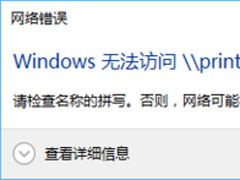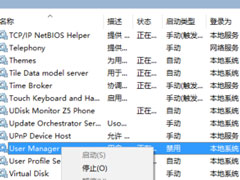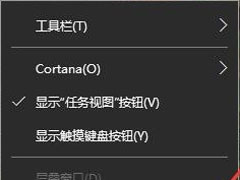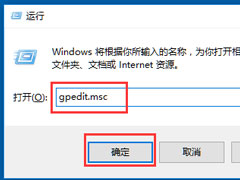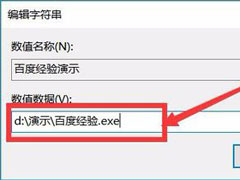Win10开始菜单和Cortana不能用如何解决?
时间:2019-03-19 来源:N系统大全
最近有刚升级Win10的用户反映,电脑很经常卡机,并且出现提示“开始菜单和Cortana无法工作”,这直接导致了开始菜单不能使用,这让用户非常苦恼。那么,Win10开始菜单和Cortana不能用如何解决呢?下面,我们就一起往下看看Win10开始菜单和Cortana不能用的解决方法。
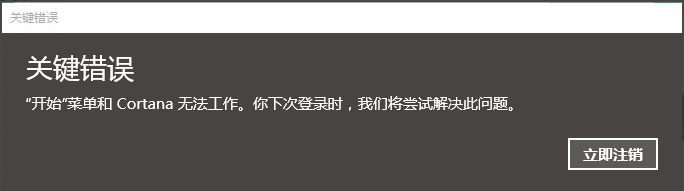
方法/步骤
1、按Ctrl+Alt+Delete打开任务管理器,点击上面第二排的最后一个“服务”;
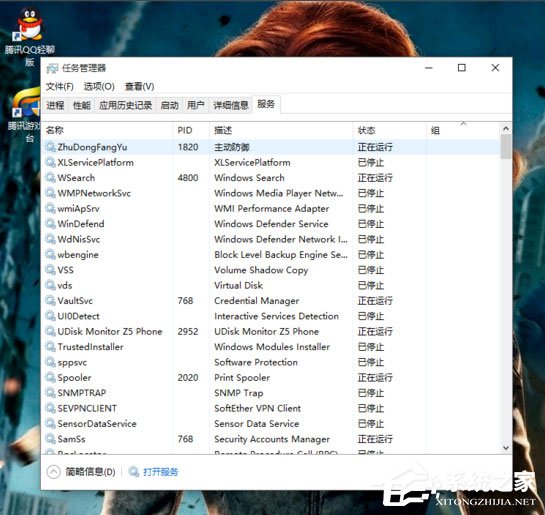
2、右键随意点击一项,选择打开服务;
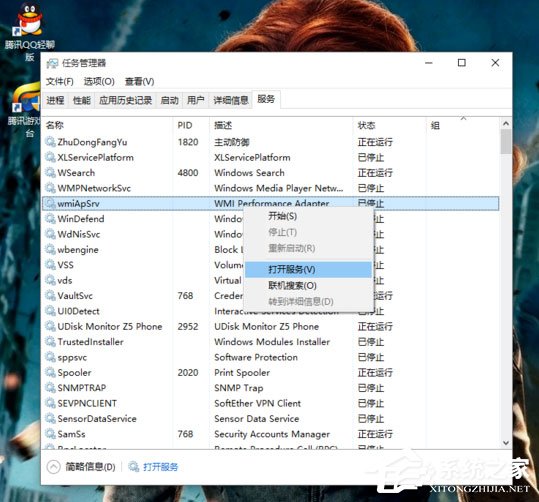
3、在打开的服务窗口里面选择User Manager,右键点击它,选择属性;
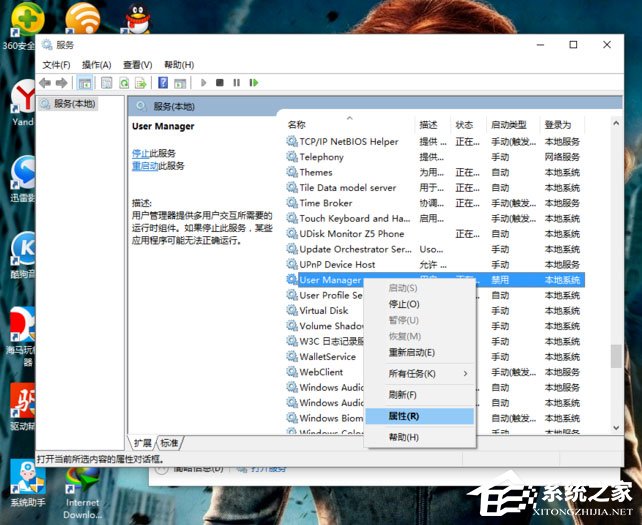
4、在打开的属性窗口里,更改启动类型,“禁用”改为“自动”,然后点击确定;
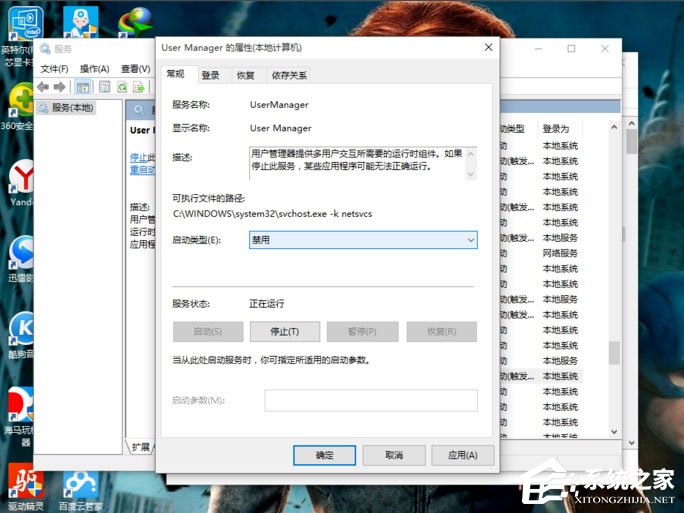
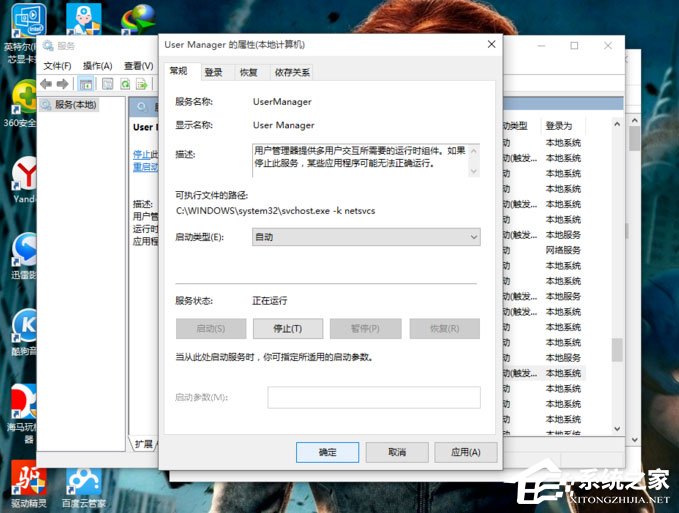
5、最后点击“立即注销”就完美解决了!
以上就是Win10开始菜单和Cortana不能用的解决方法,按照以上方法进行操作后,相信开始菜单就能正常使用了。
相关信息
-
-
2019/03/20
Win10访问局域网提示“无权限使用网络资源”怎么办? -
2019/03/19
Win10开始菜单和Cortana不能用如何解决? -
2019/03/19
Win10系统怎么清空剪切板?Win10系统清空剪切板的方法
-
-
Win10系统Windows文件保护怎么关闭?
在我们使用电脑的过程中,总是很经常会弹出“Windows文件保护”的提示,久而久之,总让人觉得非常厌烦。但其实,如果我们不喜欢电脑弹出“Windows文件保护”提示的话,是可以将其关闭...
2019/03/18
-
Win10如何增加系统启动项?Win10增加系统启动项的方法
最近有Win10用户反映,想让一些自己常用的软件在开机的时候便能自动启动,但用户不知道要如何增加系统启动项,为此非常苦恼。那么,Win10如何增加系统启动项呢?下面,我们就一起往下看...
2019/03/15
系统教程栏目
栏目热门教程
- 1 Win10音量调节器怎么变回竖的?音量条变成横条的解决方法
- 2 Win10系统Windows.old怎么删除?Win10系统删除Windows.old的方法
- 3 Win10开始菜单无法打开怎么解决 Win10开始菜单无法打开解决方法
- 4 Win10系统无法正常运行经典游戏的解决方法
- 5 Win10绝地大逃杀卡顿解决方法
- 6 Win10输入法无法切换怎么办?Win10输入法无法切换的解决方法
- 7 Win10 Wallpaper Engine怎么用?Win10 Wallpaper Engine使用方法
- 8 Win10系统无法禁用DirectDraw的解决方法
- 9 Win10系统使用注册表修改系统启动项的方法
- 10 Win10无线适配器或访问点有问题的具体解决方法
人气教程排行
站长推荐
热门系统下载
- 1 电脑公司 GHOST WIN7 SP1 X64 极速体验版 V2017.12(64位)
- 2 番茄花园 GHOST XP SP3 极速装机版 V2013.12
- 3 GHOST WIN8 X64 免激活专业版 V2017.03(64位)
- 4 电脑公司 GHOST WIN7 SP1 X64 经典优化版 V2015.03(64位)
- 5 萝卜家园 GHOST WIN10 X64 旗舰稳定版 V2018.12(64位)
- 6 番茄花园 GHOST WIN7 SP1 X64 官方旗舰版 V2016.07 (64位)
- 7 萝卜家园 GHOST XP SP3 暑假装机版 V2015.07
- 8 深度技术 GHOST XP SP3 万能装机版 V2015.12
- 9 【风林火山】GHOST WIN7 SP1 X64 极速安全版 V2016.12 (64位)
- 10 萝卜家园 GHOST WIN7 SP1 X64 装机旗舰版 V2015.08(64位)